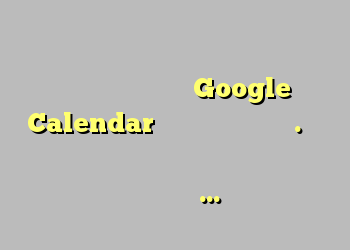در بسیاری از اوقات ، ممکن است بخواهید چیزی را در Google Calendar به دیگران نشان دهید. این می تواند برنامه شغلی شما ، یک تقویم خاص ، برنامه های روزانه و غیره باشد. در این صورت می توانید تقویم Google را در هر صفحه وب با کمک این آموزش جاسازی کنید.
عمدتاً دو روش برای به اشتراک گذاری شما وجود دارد. تقویم Google ابتدا می توانید از "URL عمومی" برای نمایش تقویم خود استفاده کنید. دوم ، می توانید کد را کپی کرده و در یک صفحه وب جاسازی کنید. اگرچه روش اول راحت تر به نظر می رسد ، در حالی که باید تقویم را در صفحه وبلاگ به اشتراک بگذارید روش دوم مفید است.
تقویم Google دارای گزینه داخلی است که به کاربران امکان می دهد کد را کپی کنند تا آن را در یک صفحه وب جاسازی کنند. اینجا کاری است که شما باید انجام دهید.
تقویم Google را در هر صفحه وب قرار دهید
برای جاسازی Google Calendar در هر صفحه وب ، این مراحل را دنبال کنید-
- به حساب تقویم Google خود وارد شوید
- تنظیمات تقویم Google را باز کنید [19659007] به صفحه تنظیمات تقویم بروید
- کپی کردن کد جاسازی
- آن را روی یک صفحه وب قرار دهید.
در ابتدا ، باید به حساب تقویم Google خود وارد شوید. می توانید به وب سایت Calendar.google.com مراجعه کرده و اعتبارنامه های Gmail خود را وارد کنید. پس از آن ، روی دکمه چرخ دنده تنظیمات که در ناوبری بالایی قابل مشاهده است کلیک کنید و گزینه Settings را انتخاب کنید.
اکنون باید عنوانی به نام تنظیمات برای تقویم های من را پیدا کنید. در زیر این عنوان ، شما می توانید تمام تقویم ها را مشاهده کنید ، و شما باید تقویم مورد نظر خود را در صفحه وب انتخاب کنید. به طور پیش فرض ، گزینه تنظیمات تقویم را باید انتخاب کنید.
اکنون ، پایین بروید تا وقتی که عنوان عنوان یکپارچه را بگیرید. به جای پیمایش پایین ، می توانید مستقیماً روی گزینه تقویم یکپارچه کلیک کنید.
تحت این عنوان ، دو چیز وجود دارد – آدرس اینترنتی عمومی به این تقویم و Embed code
شما می توانید کپی کردن کد را کپی کنید و آن را در صفحه وب قرار دهید که می خواهید آن را نمایش دهید.

جاسازی کرد. به طور پیش فرض ، همه چیز را نشان می دهد ، از جمله نماد چاپ ، تاریخ ، عنوان ، دکمه های ناوبری ، و غیره. با این وجود ، اگر می خواهید چیزی را پنهان کنید ، باید روی دکمه Customize کلیک کنید. اکنون باید همه گزینه ها را برای تنظیم موارد متعدد مانند-
- نمایش یا مخفی کردن موارد خاص مانند عنوان ، دکمه های ناوبری ، منطقه زمانی ، تاریخ ، نماد چاپ ، برگه ها و غیره دریافت کنید.
- تغییر ارتفاع و عرض
- تغییر رنگ پس زمینه
- نمایش یا پنهان کردن مرز
- تغییر نمای پیش فرض
- تغییر منطقه زمانی

پس از تنظیم همه چیز با توجه به نیازهای خود ، می توانید کد [قراردادن را کپی کنید و آن را در یک صفحه وب قرار دهید که می خواهید تقویم را نمایش دهید.
همین است! امیدوارم که این راهنمای گام به گام برای شما مفید باشد.